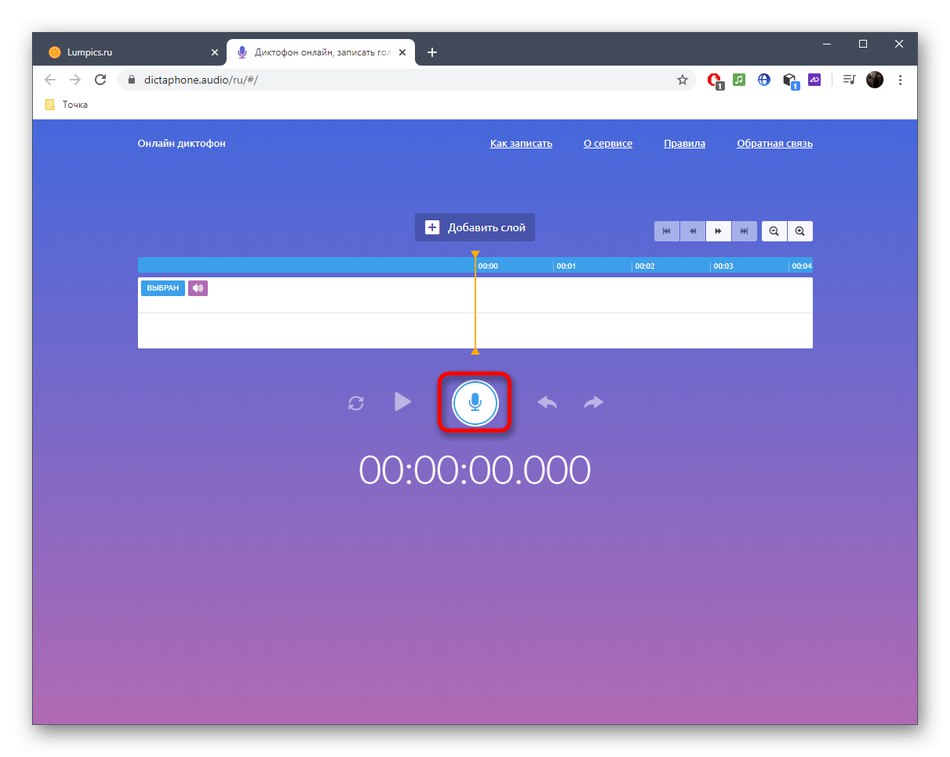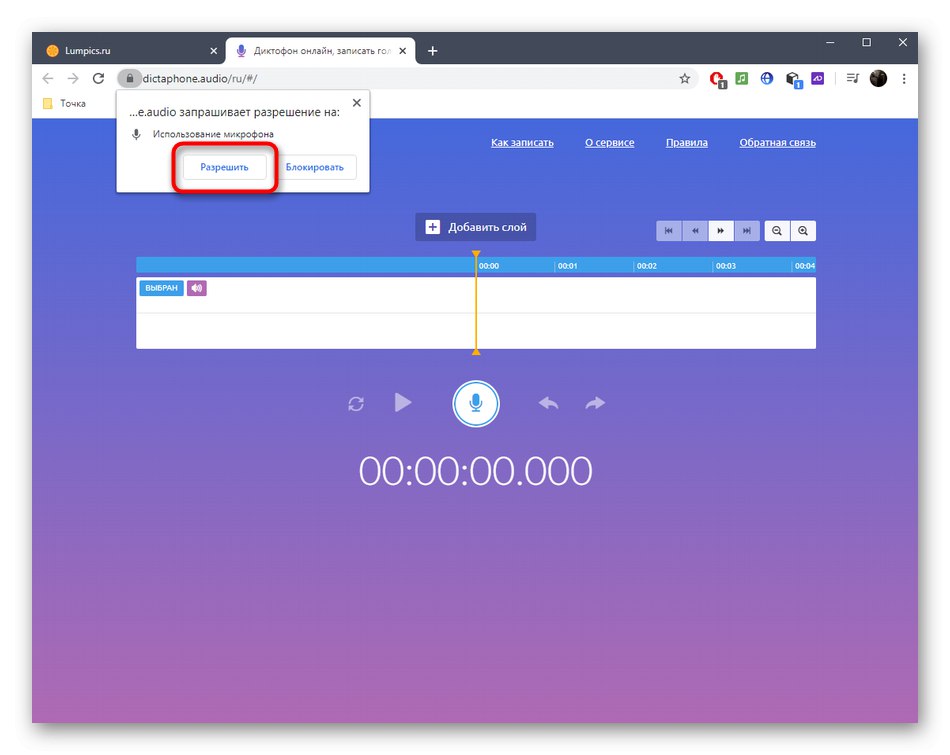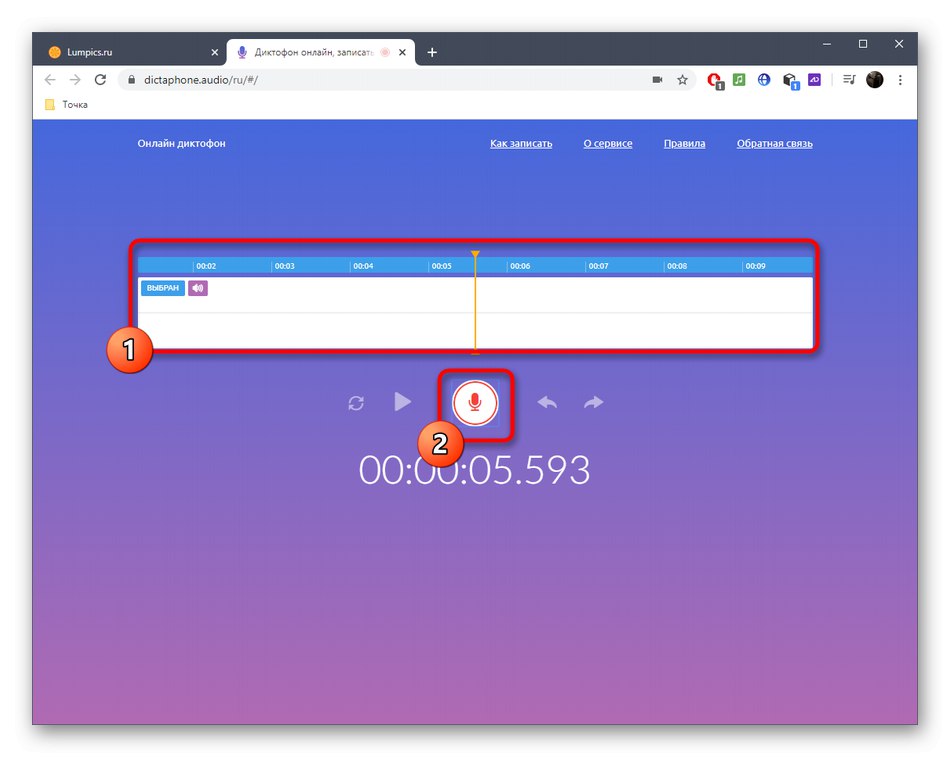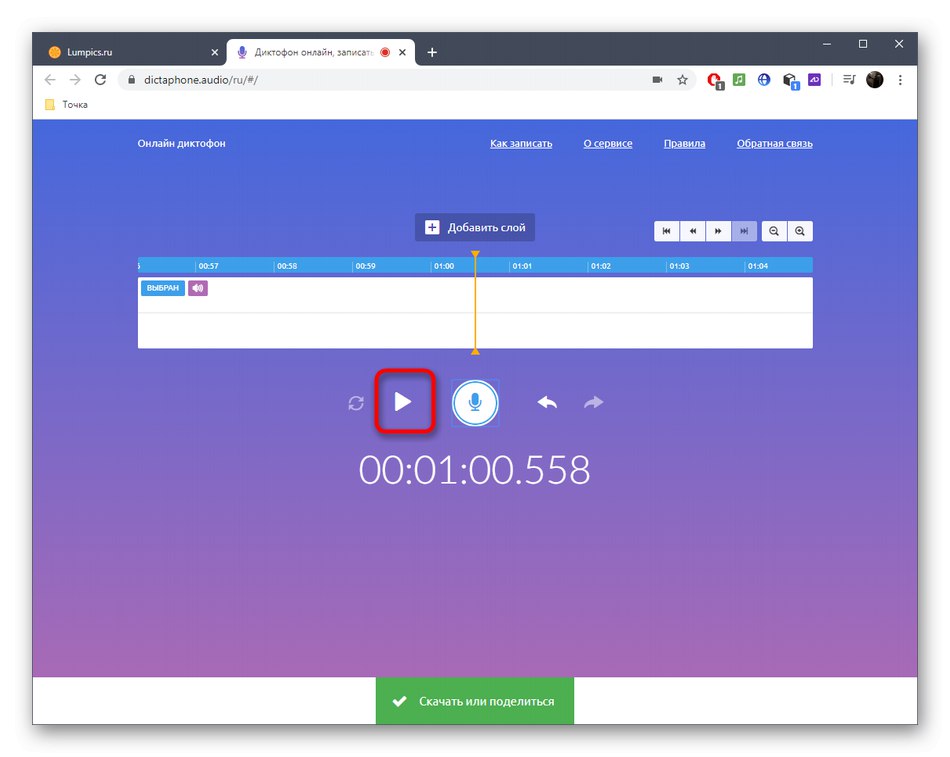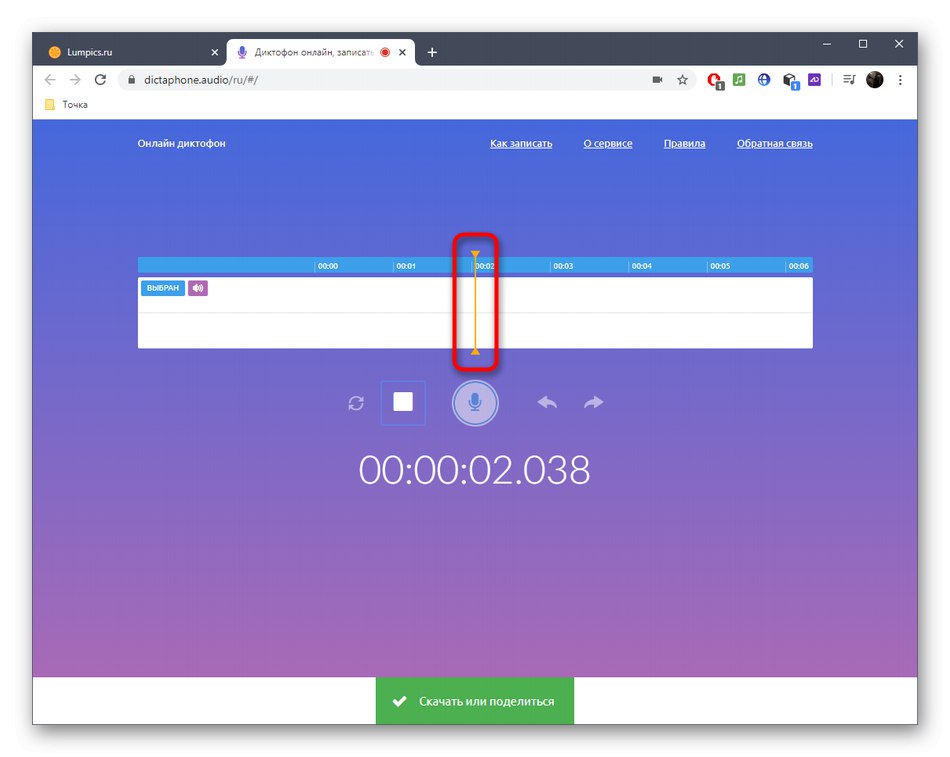Sdílení mikrofonu
Všechny další akce budou prováděny prostřednictvím prohlížeče, ale jeho standardní nastavení zabezpečení může blokovat přístup k mikrofonu nebo se na obrazovce neobjeví žádné oznámení s povolením. Pojďme si tedy nejprve zjistit, jak nastavit oprávnění.
- Když přejdete ke službě online pro kontrolu hlasu v adresním řádku vpravo, dávejte pozor na tlačítko vpravo. Pokud je zde také červená ikona s křížkem, je přístup k mikrofonu odepřen. Kliknutím na tuto ikonu parametr upravíte.
- Umístěte značku před bod povolení a stiskněte "Hotovo".
- Pokud tlačítko chybí nebo se přípitek neobjeví, přejděte na „Nastavení webu“kliknutím na ikonu visacího zámku nalevo od adresního řádku.
- V seznamu oprávnění najděte "Mikrofon" a rozbalte rozbalovací nabídku.
- Tam vyberte "Dovolit", znovu načtěte stránku a pokračujte v testování vašeho hlasu.

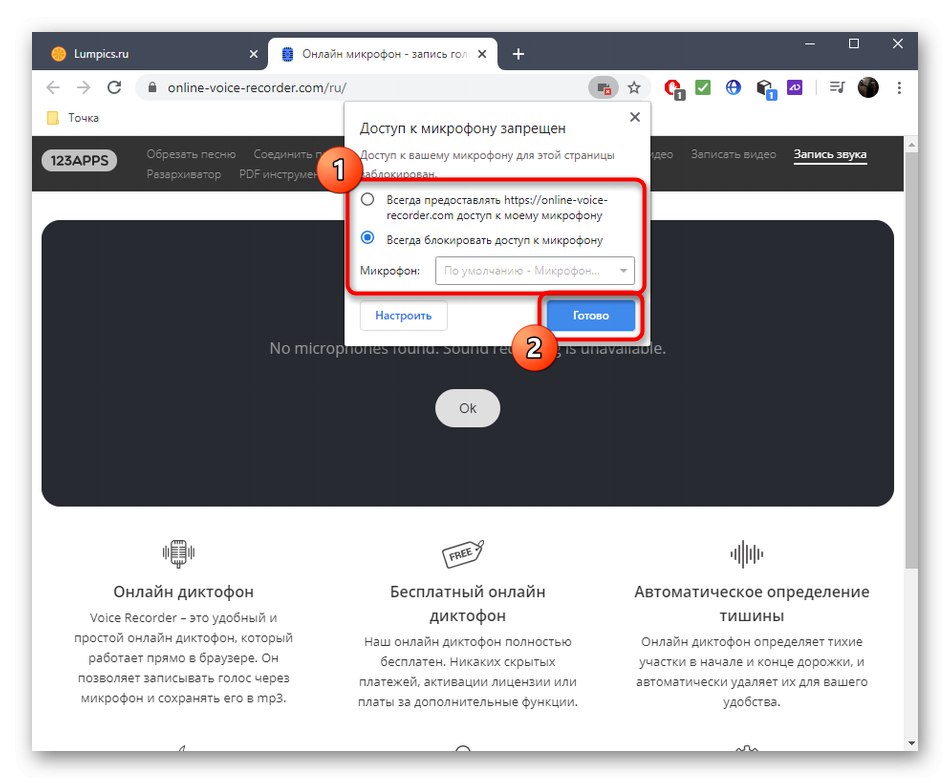
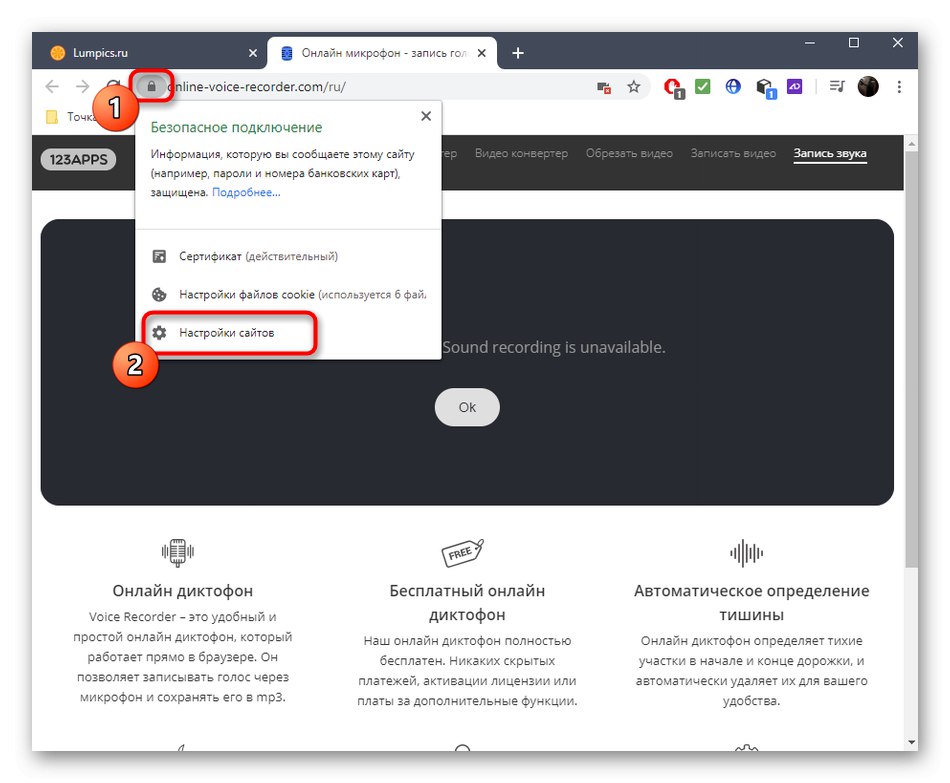
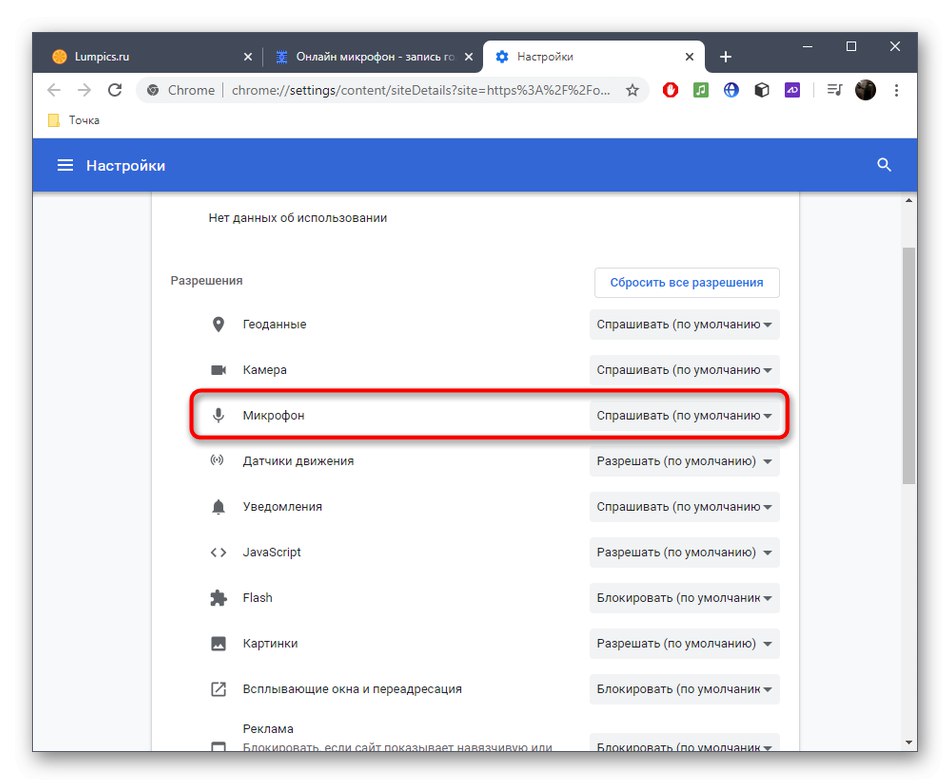
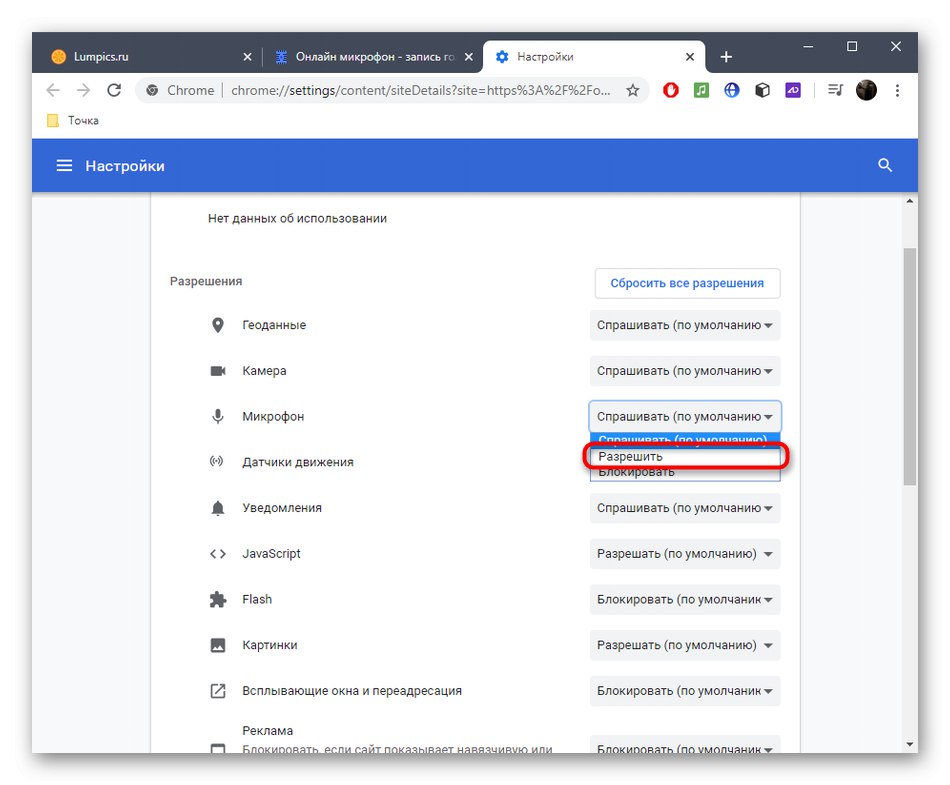
Někteří uživatelé se potýkají s tím, že mikrofon nefunguje nebo se vůbec nezobrazuje. V takových situacích vám doporučujeme přečíst si samostatného průvodce na našem webu, kde jsou diskutovány dostupné metody řešení tohoto problému.
Více informací: Mikrofon připojen, ale nefunguje ve Windows 10
Metoda 1: OnlineVoiceRecorder
První online služba se jmenuje OnlineVoiceRecorder a již z názvu je zřejmé, že její funkčnost je přesně zaměřena na kontrolu hlasu.
Přejděte na online službu OnlineVoiceRecorder
- Otevřete online službu OnlineVoiceRecorder, kde můžete okamžitě kliknout na červené tlačítko mikrofonu a zahájit nahrávání.
- Pokud se na obrazovce objeví oznámení o přípitku, vyberte jej "Dovolit".
- Nahrávání začne a kolísání hlasitosti bude sledováno speciální linkou, která mění stav v reálném čase. V nástroji OnlineVoiceRecorder existují pouze dva nástroje pro správu: první úplně zastaví nahrávání a druhý jej pozastaví.
- Nyní můžete záznam oříznout nebo poslechnout a zkontrolovat kvalitu hlasu.
- Stáhněte si tuto stopu, pokud je to nutné, nebo zavřete formulář a začněte nahrávat nový.
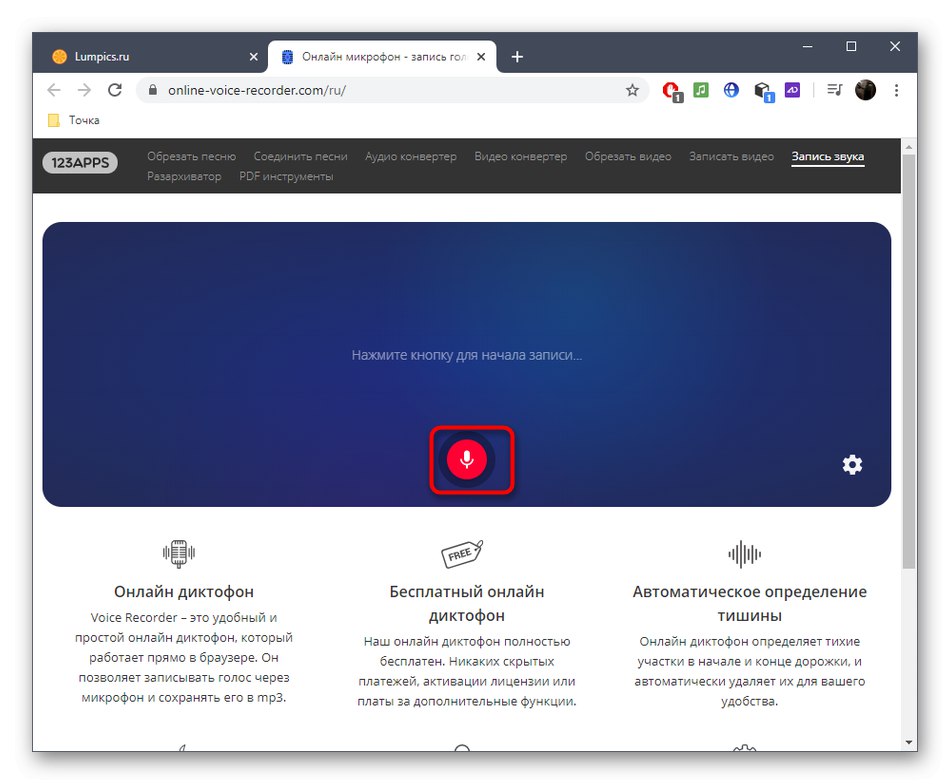
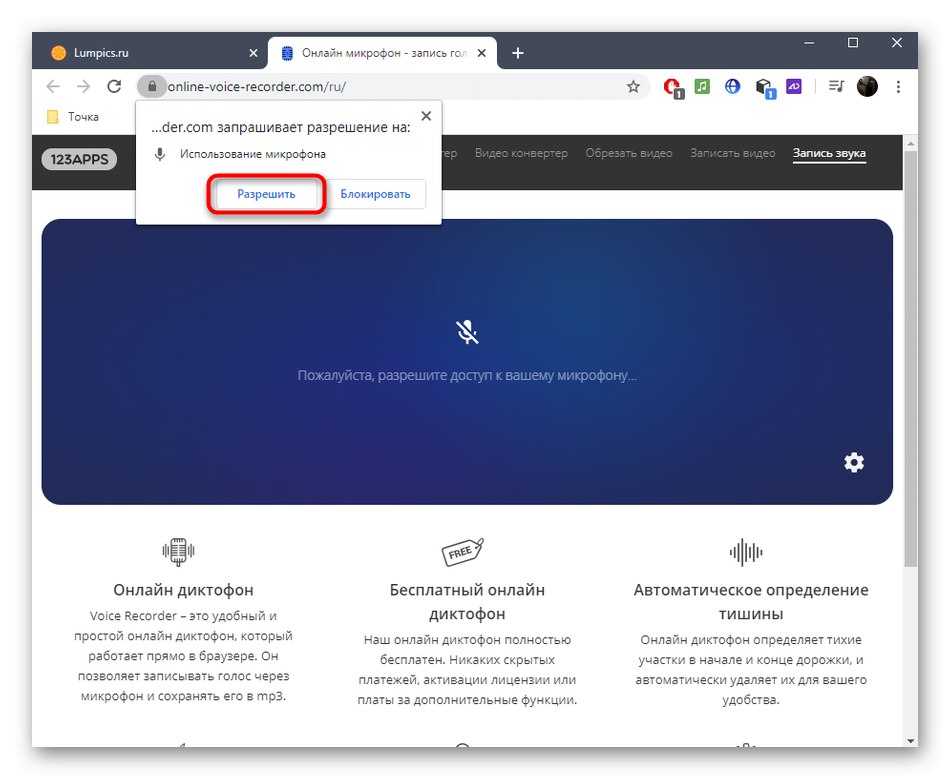
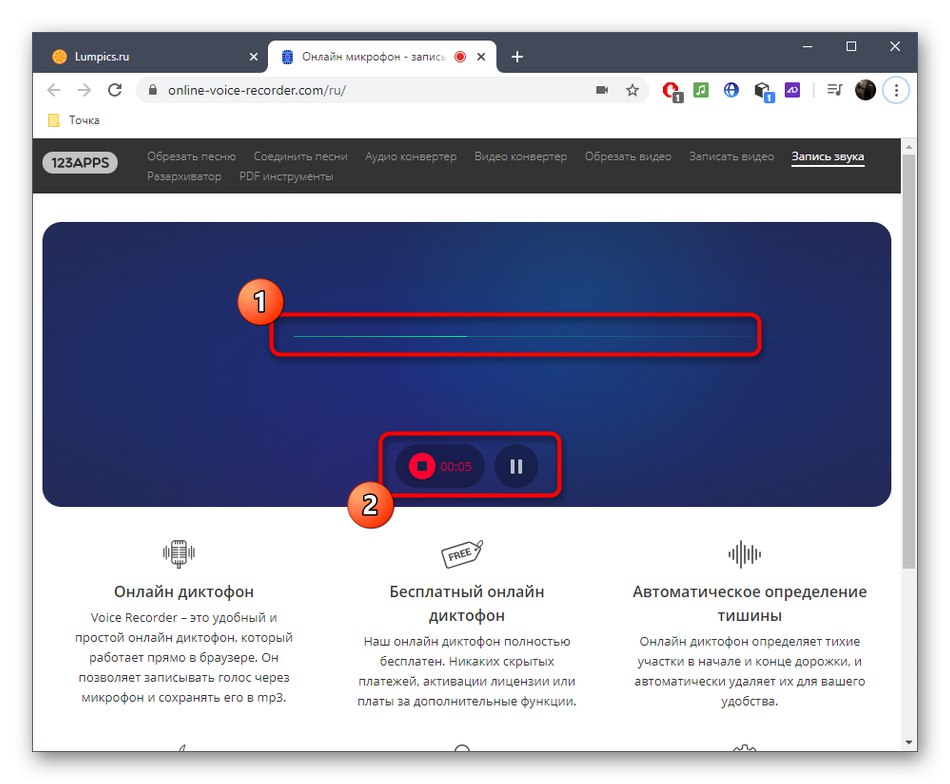
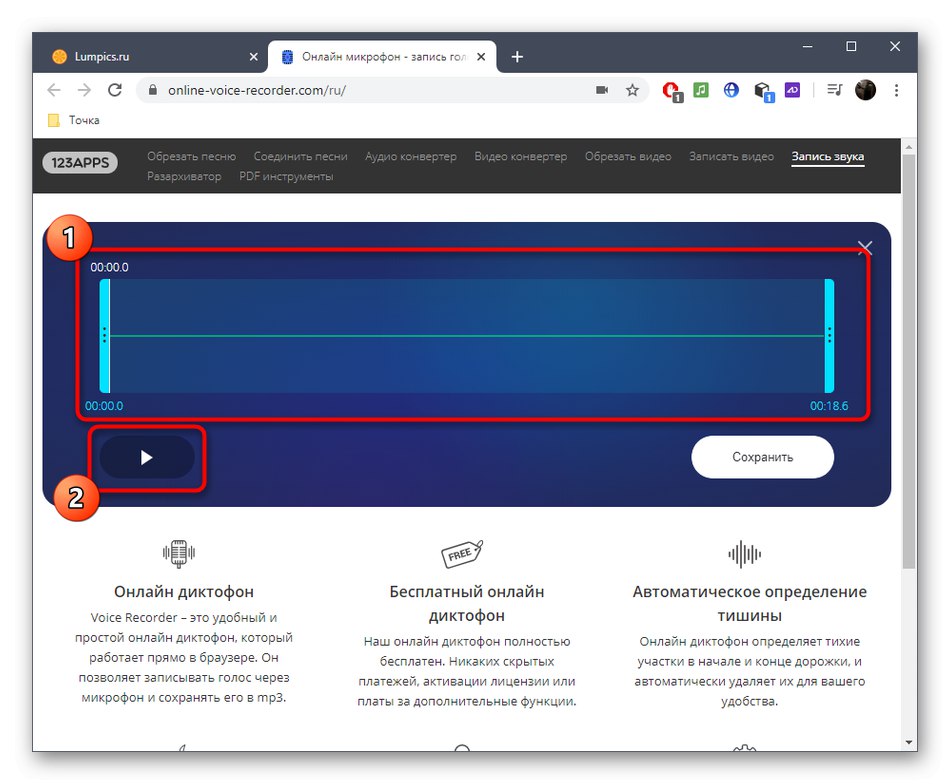
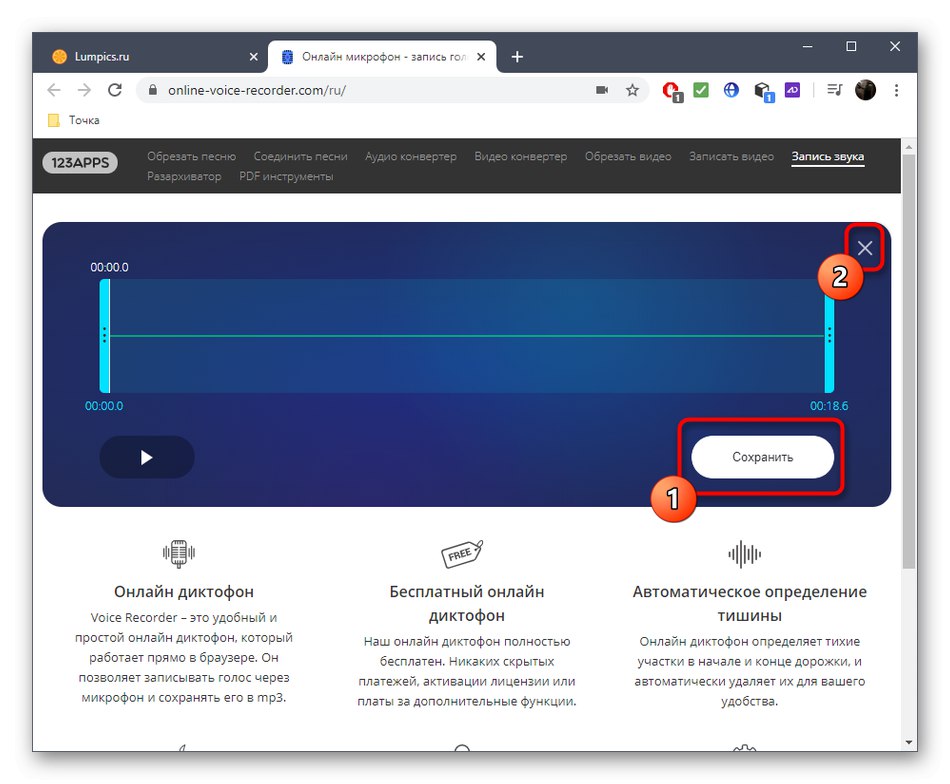
Metoda 2: ioBit
Online služba ioBit je vhodná pouze v případech, kdy potřebujete zkontrolovat, jak mikrofon reaguje na hlas, ale aniž byste jej poslouchali.
Přejděte na online službu ioBit
- Na domovské stránce ioBit klikněte na ikonu mikrofonu.
- Povolte přístup k zařízení, aby web mohl zachytit zvuk.
- Pokud se lišta nepohybuje, hlas se na mikrofon nezaznamenává.
- Jakmile uvidíte vibrace, mluvíte s různými hlasitostmi nebo jednoduše klepnete prstem na mikrofon, znamená to, že nahrávání probíhá dobře.
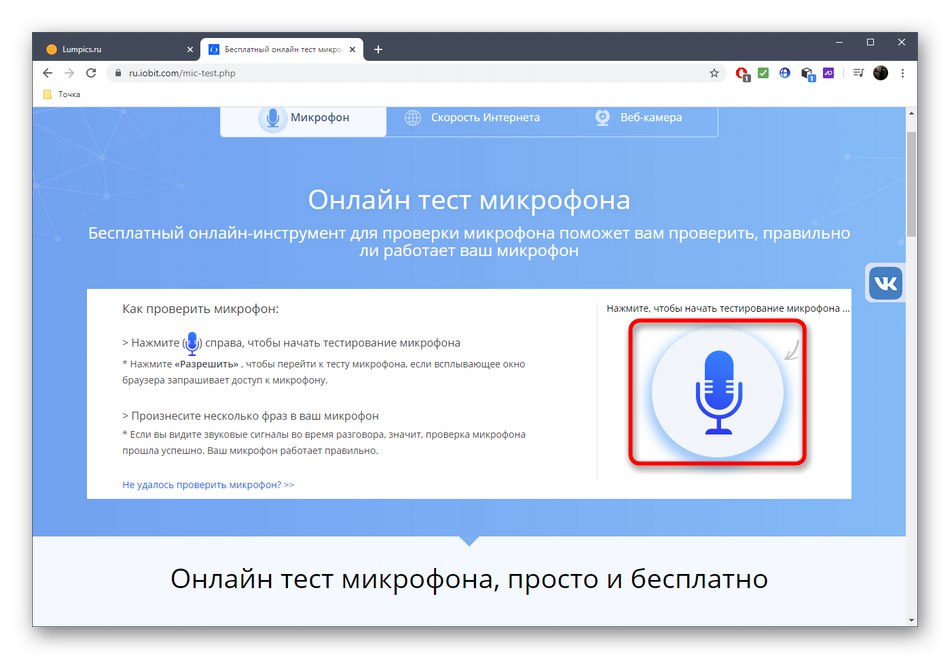
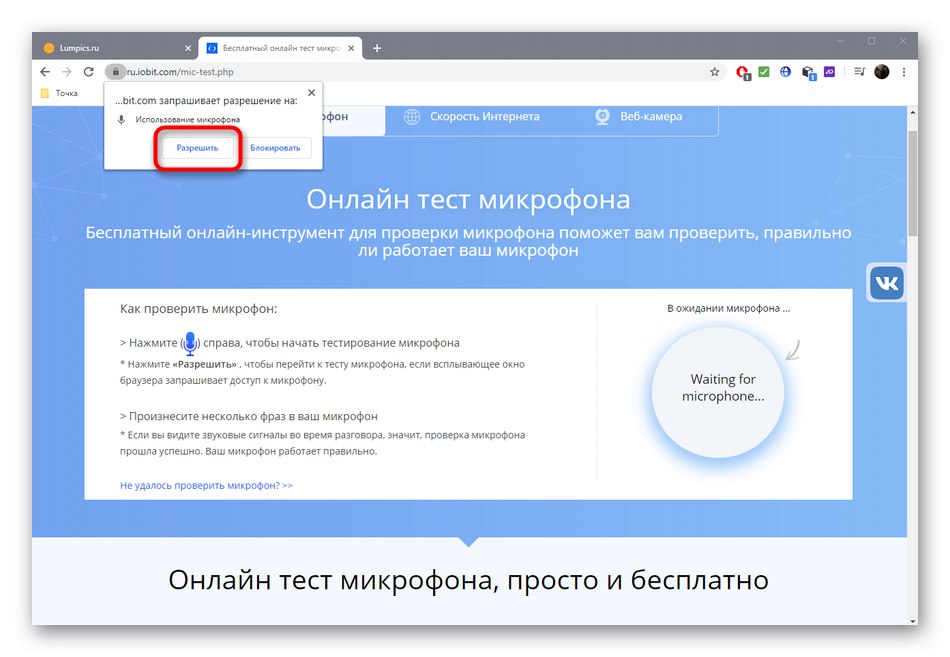
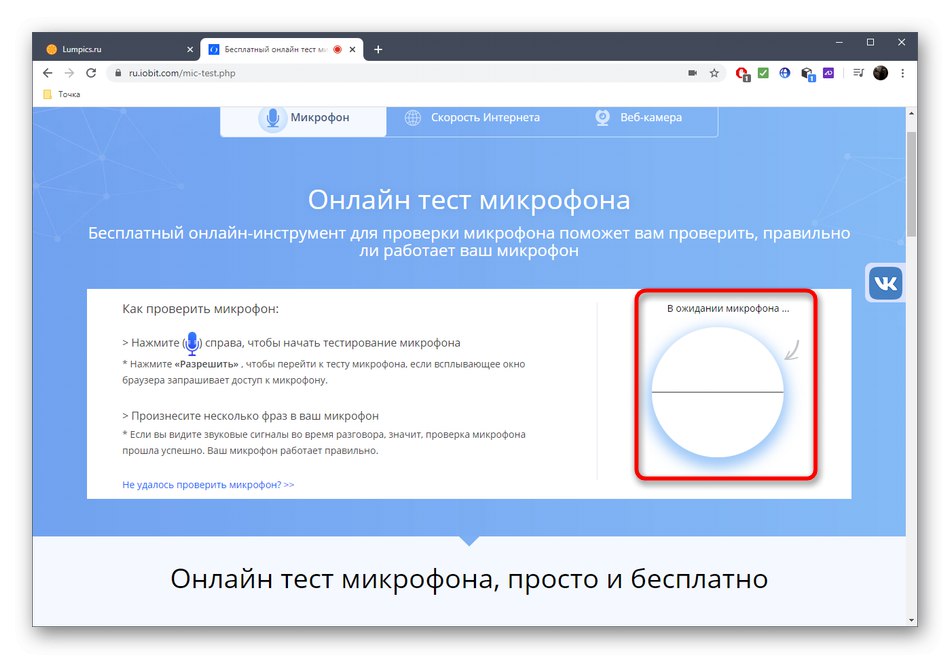
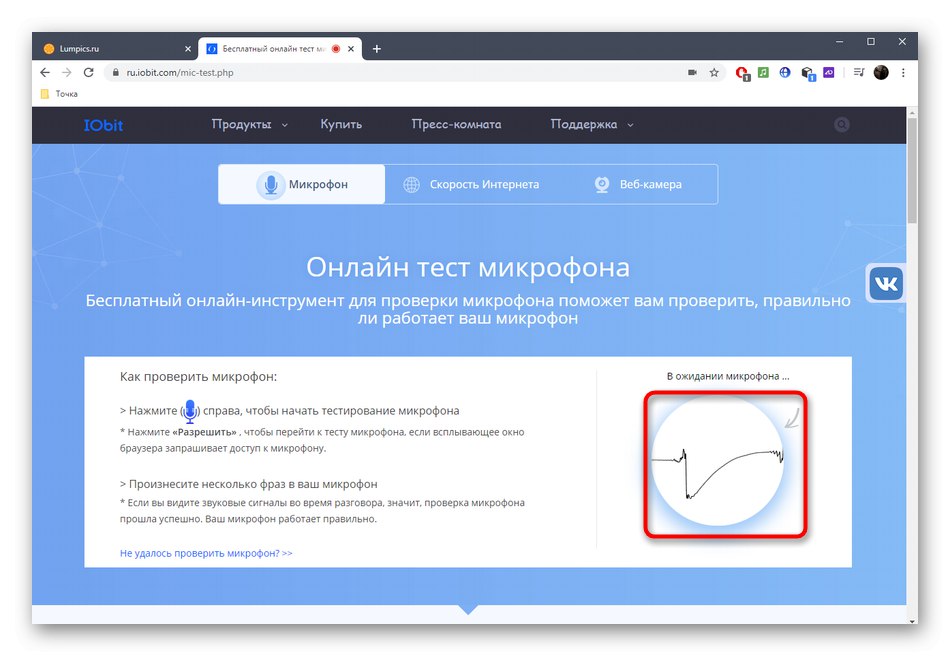
Metoda 3: Diktafon
Webový nástroj Diktafon funguje jako diktafon, což vám umožňuje kontrolovat hlas online. Výhodou používání takové webové služby je, že můžete každý kus podrobně poznat a věnovat pozornost důležitým detailům.
Přejděte na online službu Diktafon
- Kliknutím na odkaz výše přejděte do online služby Diktafon a okamžitě začněte nahrávat zvuk.
- Povolte přístup k mikrofonu.
- Sledujte průběh nahrávání na časové ose v reálném čase a v případě potřeby jej zastavte dalším kliknutím na ikonu mikrofonu.
- Klikněte na tlačítko "Hrát si"přehrát výsledný záznam a pochopit, jak dobře je hlas zaznamenán.
- Posunutím posuvníku můžete poslouchat konkrétní fragmenty.